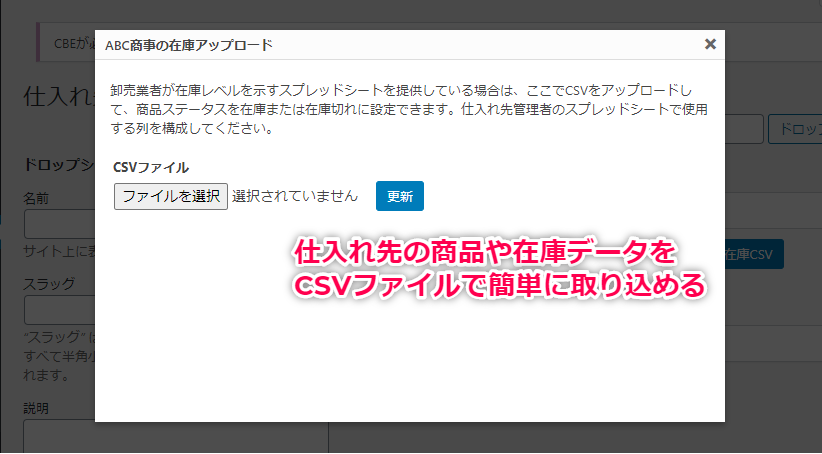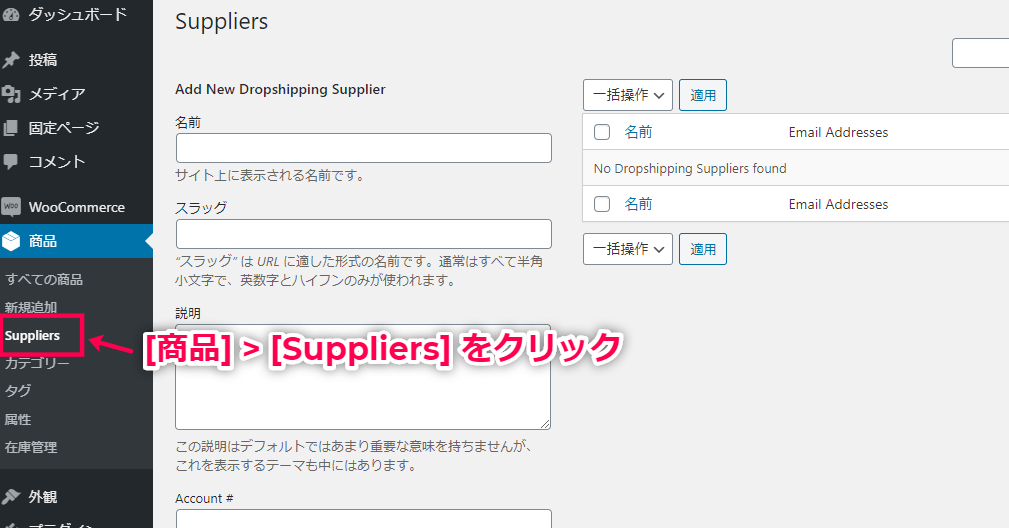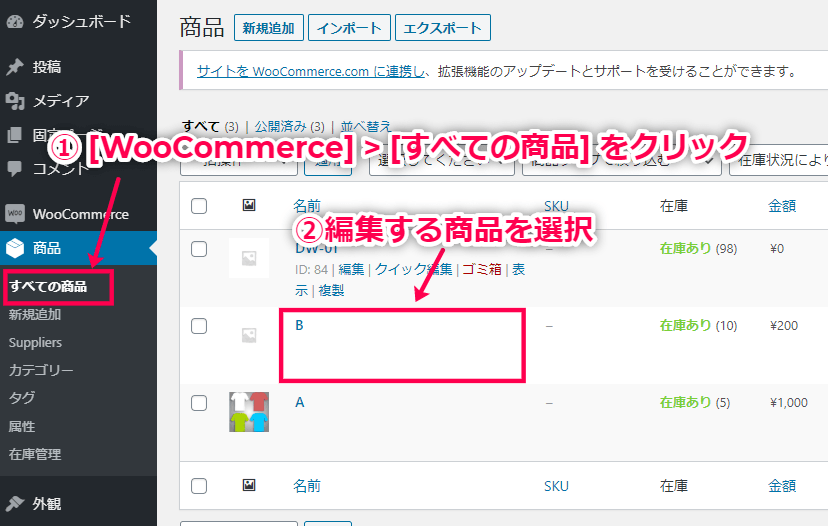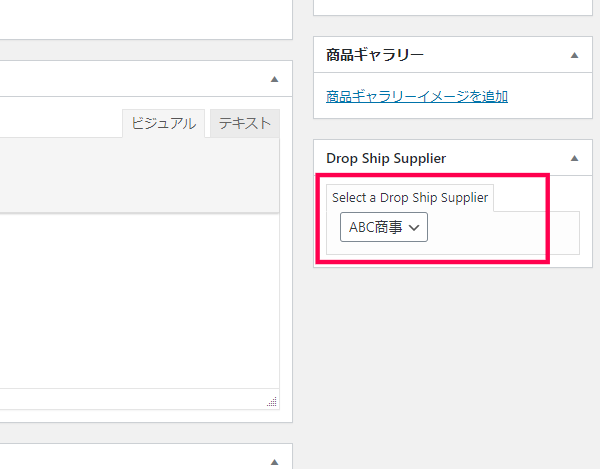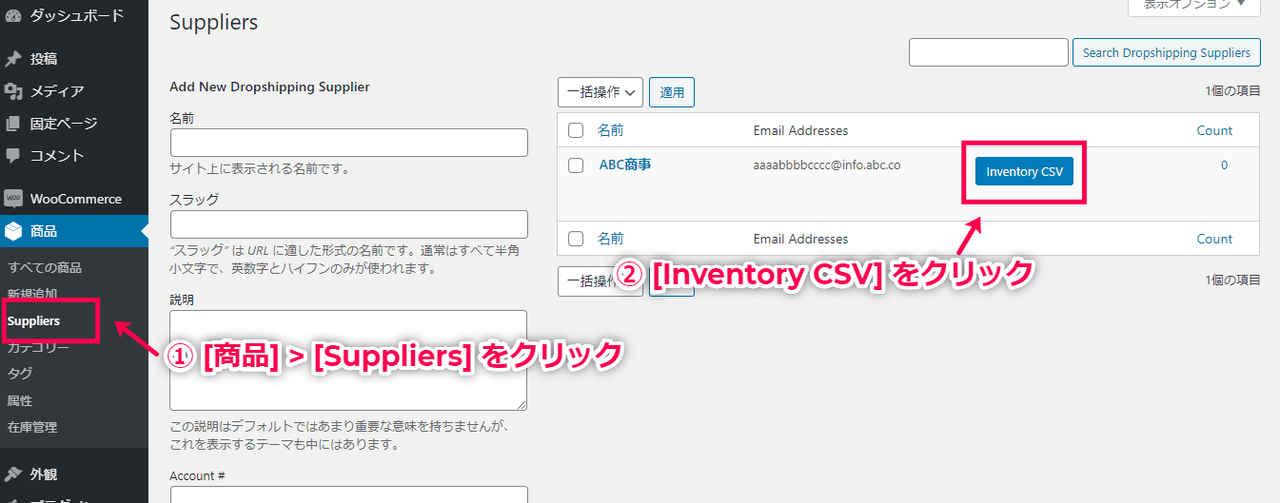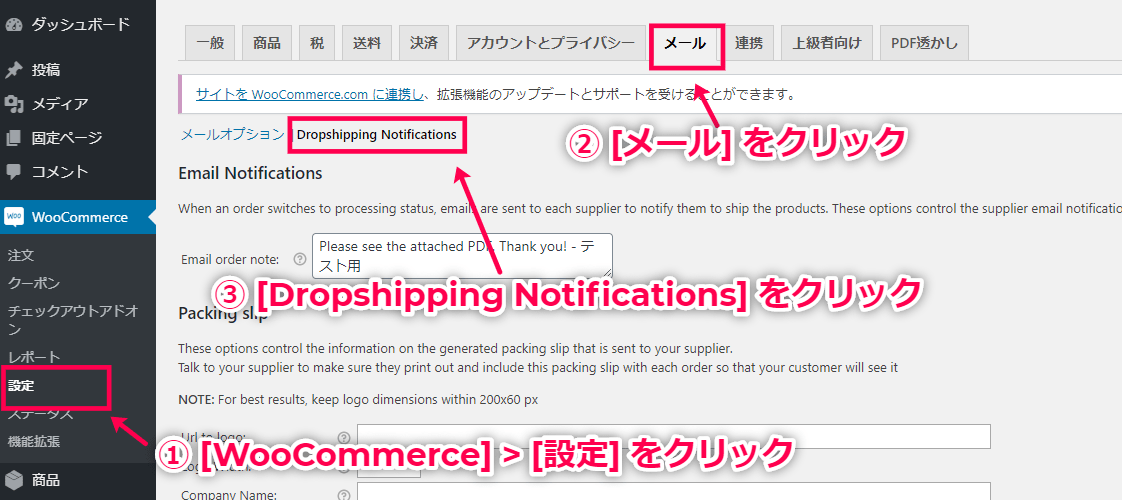ドロップシッピングは、WooCommerceプラグインで作成された購入サイトで簡単にドロップシッピングの仕組みを構築できるアドオンです。
ドロップシッピングの主な機能
- 受注を自動的に仕入先に通知
- 仕入れ先の商品をインポート
- 取引先が受注情報にアクセス可能
ドロップシッピングとは、売り場のみ提供し、利用者から受注があれば在庫を持つ取引先(仕入れ先)が商品を利用者に発送する形態です。
アドインを導入すると、サイト上の受注を自動的に仕入れ先に通知したり、仕入先の在庫データをインポートしてサイトに表示できるようになります。
受注を自動的に仕入先に通知
ドロップシッピングを導入すると、WooCommerce に仕入れ先の情報を追加することができます。
メールアドレスを設定すれば、サイト上の受注を自動的に仕入れ先へ通知するシステムが簡単に構築できます。
ドロップシッピングは無在庫販売という便利なビジネス形態ですが、仕入れ先への連絡が遅くなってしまうと利用者に不便をかけるので、常に受注を確認しておく負担があります。
ドロップシッピングを利用することで、仕入れ先との連絡が自動化され、連絡の遅れや漏れを防止することができます。
仕入れ先の商品をインポート
ドロップシッピングは、仕入れ先の商品や在庫データをCSVファイルでインポートして、サイト上の在庫データを更新することができます。
また、複数の仕入先の商品をインポートし、それぞれの商品にそれぞれの仕入先を紐付けることが可能です。
取引先が受注情報にアクセス可能
ドロップシッピングは、取引先が受注情報にアクセスできます。
取引先がアカウントを使って、購入サイトにログインできることで、配送先の名前や住所、注文の入った商品の情報を確認できるようになります。
管理者は注文の詳細を取引先に連絡する手間がなくなり、配送業務の負担がなくなります。
ドロップシッピングはWooCommerceで作成された購買サイトに、無在庫販売の仕組みを簡単に追加できるアドオンです。
取引先のメールアドレスと、商品の仕入れ先を設定するだけで導入できるので、とりあえず在庫を持たずにビジネスを始めてみたいという方にお勧めです。
詳しい使い方を知りたい方は、「マニュアルページ」をご確認ください。
ドロップシッピング の使い方
仕入先の追加
ドロップシッピング をインストールした後は、初めに仕入先を追加する設定を行います。
ここでは、仕入先を追加する方法をお伝えしていきます。
- [商品] > [Suppliers] をクリックします。
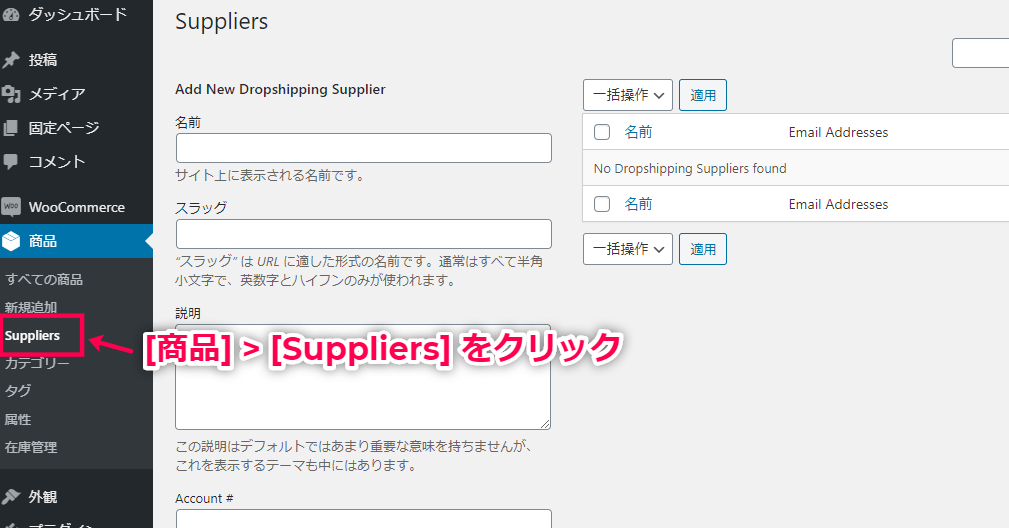
- 新規登録画面が表示されるので、「名前」と「メールアドレス」だけ入力してください。
ほかの情報は入力しなくても問題ありません。
- [Add New Dropshipping Supplier] をクリックして完了です。
商品に取引先を紐付け
次に、商品ごとに取引先を紐付けていきましょう。
このプラグインでは、販売した時点でデータが取引先に送られるため、この設定は非常に重要です。
- [WooCommerce] > [すべての商品] をクリックします。
編集する商品を選択して編集画面へ移動しましょう。
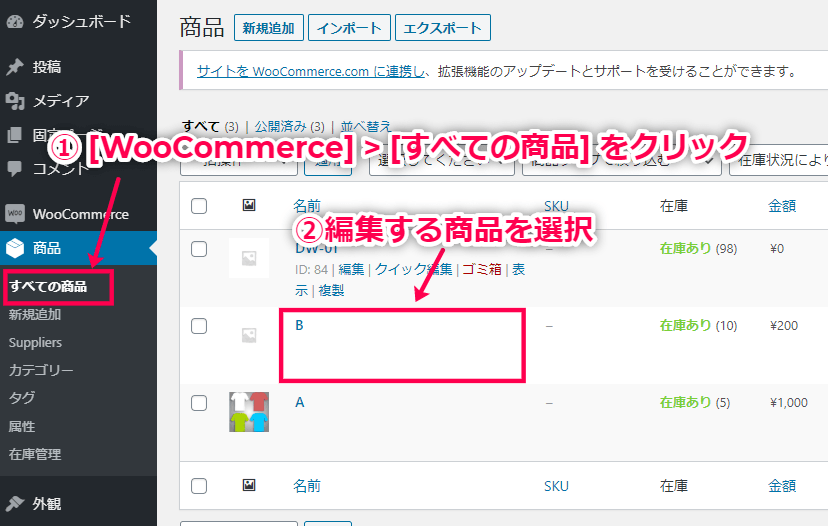
- 画面右側にある [Drop Ship Supplier] にある [Select a Drop Ship Supplier] から登録した取引先を選びます。
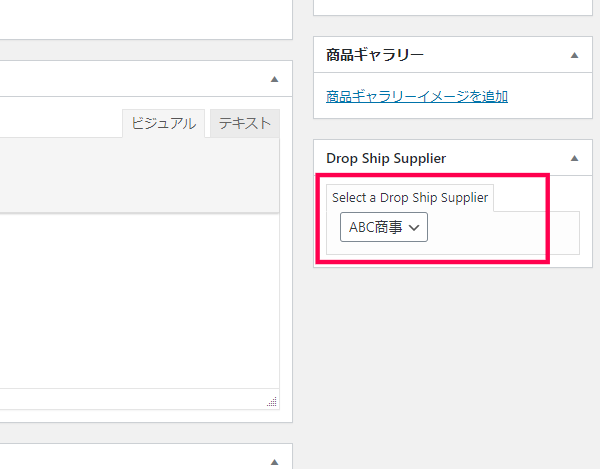
- 最後に [更新] を押して設定は完了です。
商品のインポート
取引先から商品在庫のCSVを受け取ると、それを仕入れ先登録画面にインポートすることができます。
ここでは、商品のインポート方法をお伝えしていきます。
- [WooCommerce] > [Suppliers] をクリックします。
登録してある取引先の [Inventory CSV] を選びます。
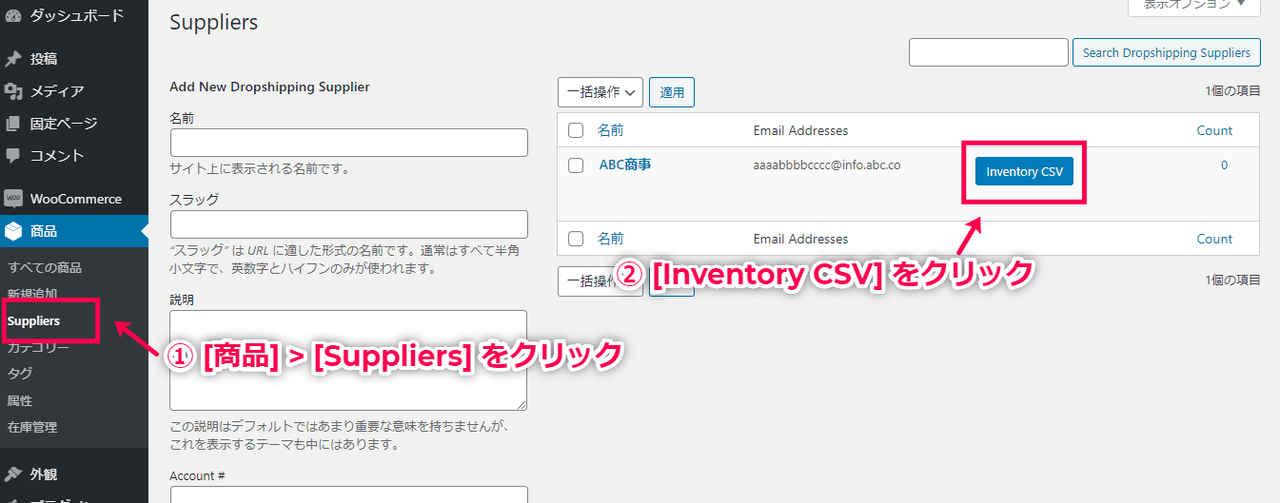
- 後はファイルを選択して更新するだけでインポートは完了です。
通知のカスタマイズ
ドロップシッピング では、受注時に取引先に連絡を飛ばす通知設定が非常に重要です。
ここでは、通知のカスタマイズ方法をお伝えしていきます。
- [WooCommerce] > [設定] > [メール] > [Dropshipping Notifications] をクリックします。
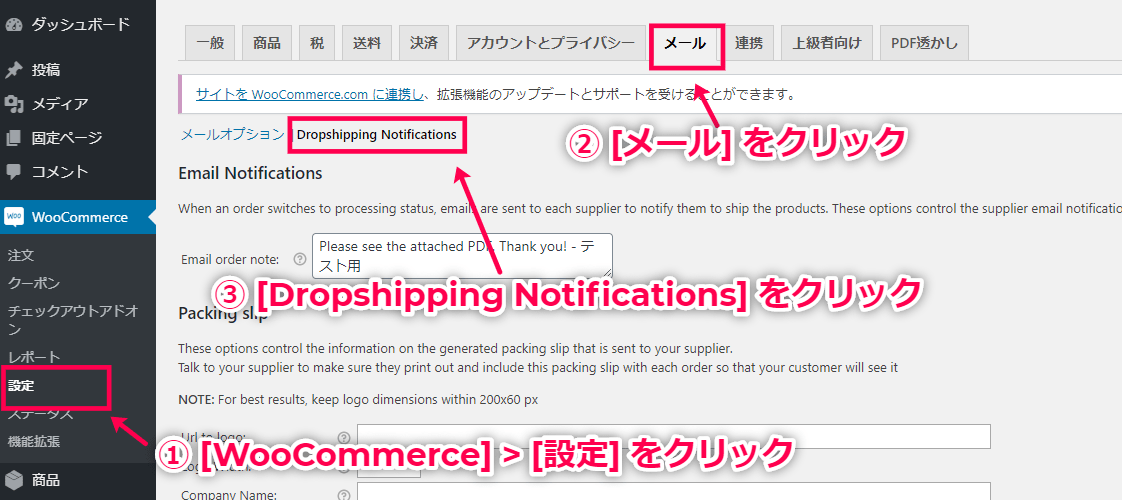
- 設定項目は次の通りです。
- Email order note:電子メール通知に表示するメモ書きを入力します。
- Url to logo:梱包票に表示するロゴの画像ファイルへのリンクを入力します。
- Company Name:会社名を入力します。
- Address:住所を入力します。
- Customer service email:カスタマーサービスのメールアドレスを入力します。
- Customer service phone:カスタマーサービスの電話番号を入力します。
- Thank you mesage:サンキューメッセージを入力します。
- Inventory Stock Status Update:在庫パッドとして番号を選択します。これは、サプライヤに通知し、在庫切れ状態を防止する方法として機能します。
- [変更を保存] をクリックして終了です。
ドロップシッピング の使い方は以上です。
プラグインを導入することで、WordPress 上で無在庫販売の仕組みが構築できます。
徐々にビジネスを軌道に乗せてから本格的なECサイトを構築したいという方は、ぜひドロップシッピング からスタートしてみてはいかがでしょうか。